28 オーディオを録音する
MP3ソングの録音
MP3ソングを録音する
録音の準備をする
- 新規ソングとして録音する場合、スタイルまたはソングを選択します。ソングを選択する場合、MIDIソングまたはMP3ソングが選択できます。
- キーボードにサウンドを割り当てるキーボード・セットを選択します。
- ボーカルにエフェクトを追加するマイク・プリセットと、ギターにエフェクトを追加するギター・プリセットを選択します。
- その他すべての演奏パラメーター(パッド、コード・シーケンス、スプリット、コード認識など)も設定できます。
- REC/EDITキーを押してRecord/Edit Menuダイアログ・ボックスを開きます。
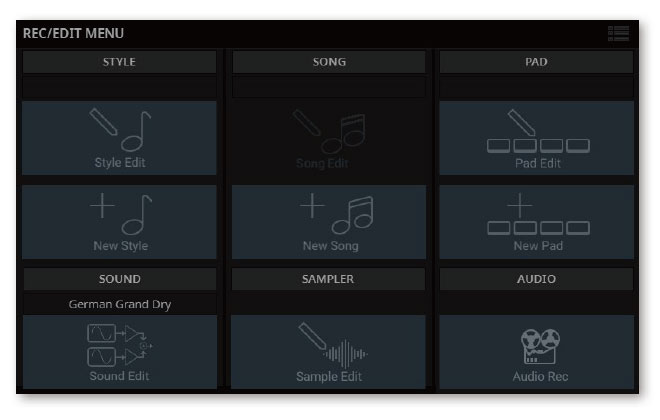
- Audio Recオプションを選択してMP3 Recordページを開きます。
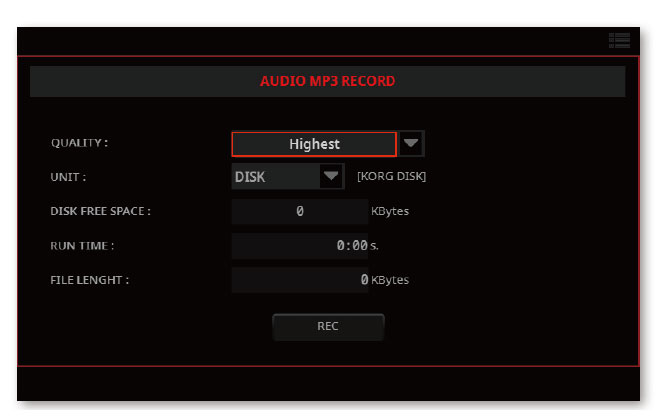
録音パラメーターを設定する
- Qualityのポップアップ・メニューを開き、録音するMP3の音質を設定します。
高いレート(Highest)に設定すると、高音質になり録音後のMP3ファイルの容量が大きくなります。
低いサンプリング・レートで録音されたMP3ファイルは、期待するほど良い音質ではない可能性があります。MP3のファイル・サイズは、常に音質とのトレード・オフの関係にあり、高音質を求める場合はそれなりのファイル・サイズになります。
Quality 意味 Highest 256 kbps High 192 kbps Medium 128 kbps - Unitのポップアップメニューで、録音したMP3ファイルを一時的に保存するドライブを選択します。
ここでの設定は、最終的にMP3ファイルを保存する場所を決めるものではなく、録音終了後に別の場所を指定することができます。ただし、Disk Free Spaceパラメーターで一時ファイルを保存するのに十分な空き容量があることをご確認ください。現在のファイル・サイズはFile Lengthパラメーターに常に表示されます。
MP3ソングを録音する
- ディスプレイのRECキーをタッチすると、録音を開始します。RECボタンはSTOPに変わり、画面左上のRECインジケーターが点滅します。
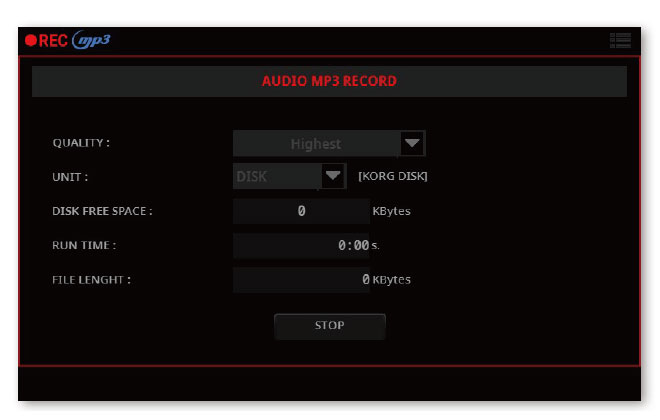
- 演奏を始めます。
録音中にMP3 Recordダイアログ・ボックスを使用して、Run Time、File Length、およびストレージ・デバイスのFree Spaceを確認します。
録音を停止せずMP3 Recordダイアログ・ボックスを閉じる
- EXITキーを押してMP3 Recordダイアログ・ボックスを閉じると、録音を停止せずにStyle PlayページとSong Playページを操作することができます。
録音中にMP3 Recordダイアログ・ボックスを閉じた場合、ディスプレイの赤いRECインジケーターが点滅し続けます。

- MP3 Recordダイアログ・ボックスを再度開いてファイルの大きさを確認したり録音を停止したりするには、REC/EDITキーをもう一度押します。
録音を停止する
- ディスプレイのSTOPキーをタッチすると、録音が停止します。
MP3ソングに録音できるもの
マイクで歌った歌、ギターやキーボードの演奏、スタイルで生成されたもの、プレーヤーが演奏したMIDIまたはMP3ソング、パッド・エフェクトで生成されたイベントなど、すべてが録音されます。
MP3ソングを保存する
録音の停止後、MP3 Recordダイアログ・ボックスで、MP3ファイルを保存する場所を選択します。
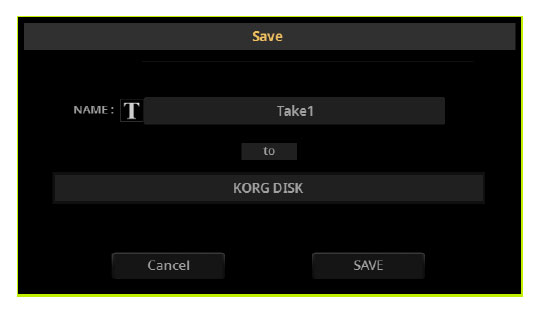
- テキスト・エディット( ) ボタンをタッチして、MP3ファイルに名前を付けます。
- ディスク名をタッチして、ファイルを保存するストレージ・デバイスを選択します。
- SaveボタンをタッチしてMP3ファイルを保存します。
保存後は、プレーヤーでMP3ソングを聴くことができます。MP3ファイルは、パソコンに移して聴いたり編集したりすることができます。
MP3ソングのオーバーダビング
MP3ソングは圧縮オーディオです。圧縮により、元のオーディオ・ストリームがエンコードされたオーディオに置き換わり、高音質を保ちつつ、保存に必要な容量を節約することができます。オーバーダビングは既存のオーディオの上にオーディオを録音するプロセスです。
MP3ソングをMP3 Recordモードでオーバーダビングすると、元々圧縮されていたファイルをさらに圧縮することになり、音質への影響が顕著になります。また、MP3ソングをトランスポーズすると、ピッチ・シフトの影響が加わり、音質がさらに劣化します。
内部サウンドとMIDIソングを使用して作曲することをお勧めします。MIDIソングは、音質を劣化させることなく、トランスポーズやオーバーダビングができます。曲が完成したら、MP3ファイルとして録音することができます。